Haben Sie schon einmal versucht, ein Video auf eine Website hochzuladen, nur um dann festzustellen, dass das Format nicht unterstützt wird?
Oder noch schlimmer, wenn Ihr gewünschtes Video auf Ihrem Gerät nicht abspielbar ist. In Fällen wie diesen fragen wir uns, warum die Formate nicht überall unterstützt werden. Auch wenn das im Moment unerreichbar scheint, gibt es zum Glück eine schnelle Lösung für dieses Problem.
Die Lösung ist die Verwendung eines Videokonverters. Dabei handelt es sich im Grunde um ein Tool, das Ihr Video in das gewünschte Format umwandelt, damit Sie es entweder auf die Website hochladen, auf Ihrem Gerät abspielen oder für jeden anderen Zweck verwenden können.
Ein Nebeneffekt der Konvertierung Ihres Videos in ein anderes Format ist in der Regel die Verringerung der Videogröße, wodurch weniger Speicherplatz auf Ihrem Gerät benötigt wird.
Sie können entweder einen Online-Videokonverter verwenden oder eine entsprechende Software herunterladen, aber letztere ist aufgrund der Flexibilität und der mehr Funktionen immer vorzuziehen. Außerdem ist es superpraktisch, wenn Sie etwas auf Ihrem Computer griffbereit haben.
In diesem Artikel stellen wir Ihnen einige der besten Videokonverter vor, die Sie für Ihr Windows- und macOS-System herunterladen können.
Lassen Sie uns gleich loslegen.
VideoStudio
VideoStudio Ultimate ist so etwas wie eine All-in-One-Lösung für alle Ihre Videobedürfnisse. Der Name VideoStudio Ultimate hätte nicht besser gewählt werden können für die Art der Funktionen, die es bietet. Zunächst können Sie bereits vorhandene Videoclips importieren, Ihren Bildschirm aufzeichnen oder Videos mit mehreren Kameras aufnehmen, um ansprechende Inhalte zu erstellen.
Was die Konvertierung von Videos betrifft, so bietet diese Software viele verschiedene Formate, mit denen Sie arbeiten können.
Das Beeindruckendste ist jedoch, dass es Ihre Videos so konvertieren kann, dass sie auf bestimmten Geräten richtig angezeigt werden. So können Sie beispielsweise Ihr 360-Grad-Videomaterial in ein Standardformat umwandeln, Fischaugenaufnahmen in ein gleichwinkliges oder sphärisches Panorama umwandeln und andere Möglichkeiten nutzen.
Und schließlich können Sie Ihre Videos auch mit Hilfe des Drag-and-Drop-Editors bearbeiten, um Grafiken, Effekte und andere coole Elemente hinzuzufügen.
In unserem aktuellen Blog finden Sie wertvolle Hinweise, wie Sie die besten Icon-Ressourcen für Ihre Website entdecken können.
Sie können diese Software nur für die 64-Bit-Versionen von Windows 7, 8 und 10 herunterladen und verwenden.
VideoProc Converter
Benötigen Sie einen Videokonverter, der mit allen gängigen Dateiformaten umgehen kann? Dann sind Sie bei VideoProc Converter genau richtig. Er unterstützt die Konvertierung aller gängigen und seltenen Video- und Audioformate, einschließlich MP4/H.264, HEVC, AV1, VP9, VP8, WebM, MKV und MOV usw.
Dank der Anwendung des High-Entropy-Codec-Algorithmus werden Sie auch bei der Konvertierung von 4K-, 8K-, HDR- und 120FPS-Videos keine sichtbaren Qualitätsverluste feststellen. Besonders schön an VideoProc Converter ist, dass er volle GPU-Beschleunigung, Hyper-Threading und die AMD “3Dnow”-Technologie unterstützt, d.h. Sie können stundenlange Videos in Sekundenschnelle konvertieren und dabei die CPU-Auslastung niedrig halten.
Das selbsterklärende Design der Benutzeroberfläche, die vielen Profilvoreinstellungen für Geräte und Plattformen und die Stapelkonvertierungsfunktion sorgen dafür, dass auch ein Anfänger seine Videodateien mit einem Mausklick konvertieren kann.
Was die zusätzlichen Funktionen angeht, gibt es nichts Besseres als VideoProc Converter. Er kann Ihnen helfen:
- Verringern Sie die Größe von Videodateien um bis zu 90% ohne Qualitätseinbußen
- Verschlüsselte DVDs in beliebige digitale Formate konvertieren
- Video, Audio und Untertitel von praktisch jeder Website herunterladen.
- Den gesamten Bildschirm oder einen bestimmten Bereich Ihres Bildschirms, Ihrer Webcam oder Ihres iPhones aufnehmen.
- Bietet alle grundlegenden Videobearbeitungsfunktionen: Schneiden, Trimmen, Zuschneiden, Drehen, Wasserzeichen und mehr.
Sie können auch Tools zum Entfernen von Wasserzeichen lesen.
VideoProc Converter ist sowohl für Windows- als auch für Mac-Betriebssysteme erhältlich.
WinX Video Converter
WinX Video Converter ist ein beeindruckendes Tool, das die Konvertierung von Videos in über 420 verschiedene Formate ermöglicht, darunter MP4/H.264, AVI, MP3, M2TS, MPEG, WMV und FLV.
Ob Sie nun mit 4K-Videos arbeiten oder nicht, die GPU-Beschleunigungstechnologie verspricht schnelle Konvertierungszeiten.
Ist das nicht cool?
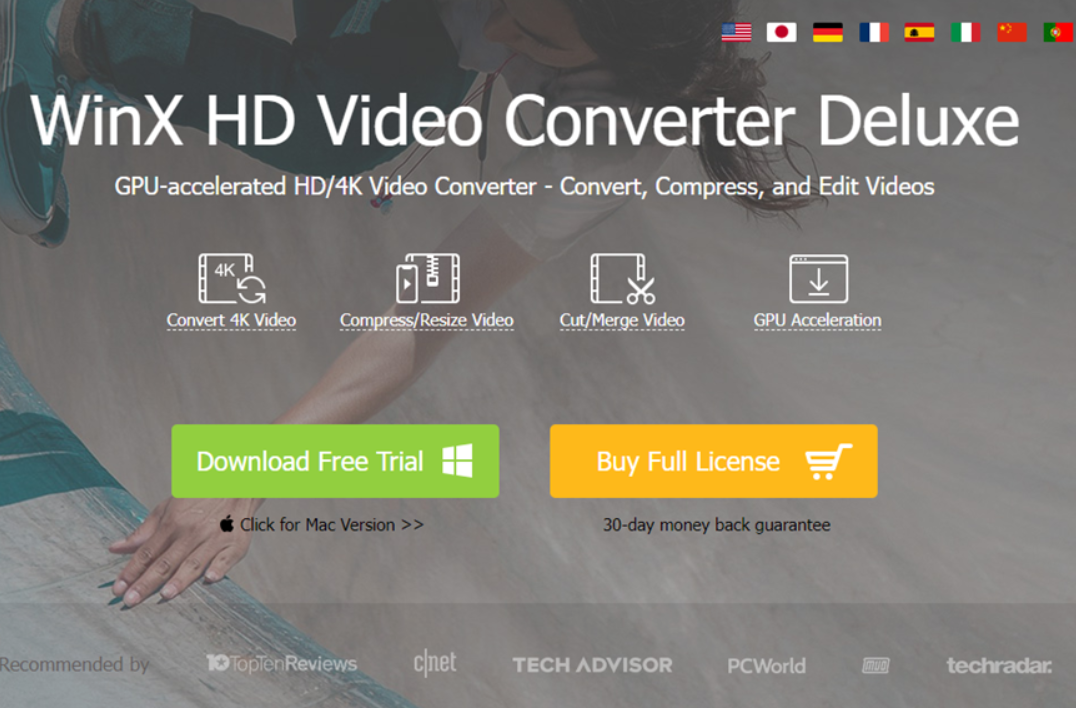
Die Software verfügt außerdem über die einzigartige Fähigkeit, 4K UHD auf 1080p/720p zu komprimieren, ohne die visuelle Qualität zu beeinträchtigen, und 1080p-Videos auf 4K-Videos hochzuskalieren.
Zusätzlich zu diesen Funktionen unterstützt WinX Video Converter auch HEVC/AV1, Videos mit 120fps/240fps und bietet Videobearbeitungsoptionen wie Trimmen, Zuschneiden, Zusammenführen und Unterstützung von Untertiteln. Mit einem integrierten Video-Downloader für 1.000 Websites und der Möglichkeit, Fotos in Videos zu konvertieren (einschließlich Hinzufügen von Musik), hat diese Software viel zu bieten.
WinX Video Converter ist ausschließlich für Windows verfügbar, Mac-Benutzer können stattdessen MacX Video Converter ausprobieren. Insgesamt gibt es viele Gründe, warum Sie WinX Video Converter für Ihr nächstes Videoprojekt verwenden sollten.
HitPaw Video Converter
HitPaw Video Converter ist ein Videokonverter, der in und aus 1000 Video-/Audioformaten konvertieren kann. Mit der verlustfreien Beschleunigungsfunktion können Sie Ihre Videos oder Audios mit 60-facher Geschwindigkeit konvertieren, was Ihnen eine Menge Zeit spart. Um die Verarbeitungseffizienz zu verbessern und den Nutzern einen besseren Service zu bieten, können Sie alle Ihre Videos in großen Mengen konvertieren und die Benutzeroberfläche ist sehr benutzerfreundlich.
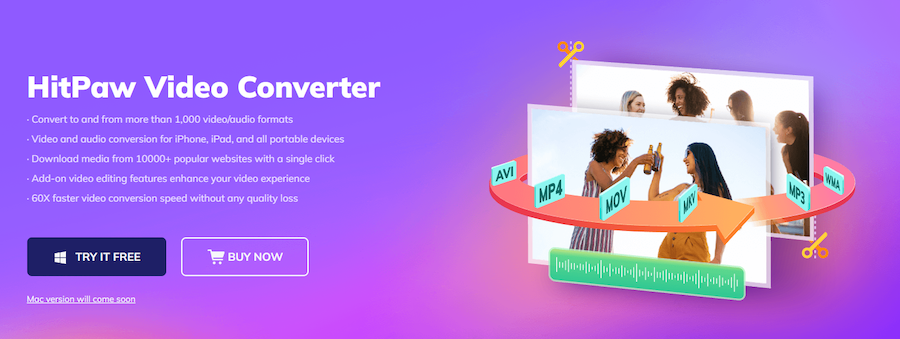
Im Gegensatz zu anderen Videokonvertern ist HitPaw Video Converter nicht nur ein Videokonverter, sondern auch ein Video-Downloader und Video-Editor. Er unterstützt das Herunterladen von Videos/Audios von 10000 Websites wie YouTube, Facebook, Twitter, Instagram, das Herunterladen von Untertiteln und Miniaturansichten. Außerdem können Sie die Hintergrundmusik des Videos ändern, Videos schneiden, zusammenfügen usw.
UniConverter
Wondershare UniConverter ist ein Tool, das viel mehr kann, als nur Videos zu konvertieren, und das fast alle Ihre Probleme im Zusammenhang mit Videos löst. Es kann mehrere Dateien gleichzeitig konvertieren, Videos für bestimmte Geräte konvertieren, mit über 1.000 verschiedenen Audio- und Videoformaten umgehen und, was am wichtigsten ist, all dies mit einer 30-fachen Verarbeitungsgeschwindigkeit erledigen.
Sie können Ihre Videoclips auch bearbeiten, indem Sie sie zuschneiden, beschneiden, Text hinzufügen, mit Wasserzeichen versehen, mit verschiedenen Effekten spielen und vieles mehr.
Darüber hinaus können Sie mit dieser Software:
- Ihren Bildschirm, Ihr Audio und Ihre Webcamaufzeichnen
- Komprimieren Sie jedes Video, um es an Ihre Anforderungen anzupassen, sogar Videos mit 8K-Auflösung
- Videos oder eine ganze Wiedergabeliste aus einer beliebigen Online-Quelle herunterladen
- DVDs in ein beliebiges Format konvertieren
- Videos auf DVDs und sogar Blu-ray-Discs brennen
Und als ob das alles noch nicht genug wäre, können Sie auch Bilder konvertieren, GIFs erstellen, Videos übertragen und vieles mehr. Trotz all dieser schwergewichtigen Funktionen ist Wondershare UniConverter sehr einfach zu bedienen. Die Benutzeroberfläche ist sehr intuitiv, so dass auch technisch nicht versierte Benutzer das Programm leicht bedienen können.
Sie können diese erstaunliche Software sowohl unter Windows als auch unter macOS verwenden.
Leawo Video Converter
Leawo Video Converter Ultimate ist für Windows und Mac verfügbar und kann Videos nach Belieben in 720P, 1080 Video, verlustfreies MP4 oder sogar verlustfreies 4K Video konvertieren. Außerdem integriert dieses leistungsstarke Toolkit den Blu-ray/DVD Ripper und den Blu-ray/DVD Creator in die Programmsuite, d.h. Sie können das Programm zum Rippen und Konvertieren von 4K Blu-ray/DVD-Inhalten sowie zum Brennen und Erstellen von Blu-ray/DVD verwenden.
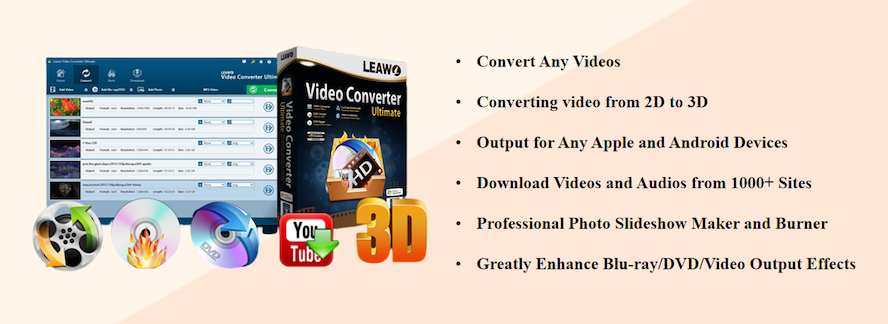
Leawo Video Converter Ultimate verfügt über einen internen Video-Editor, mit dem Sie den 4K Blu-ray/DVD/Video-Ausgangseffekt in Bezug auf Trimmen, Zuschneiden, Wasserzeichen, Effekte, 3D-Erstellung, Rauschentfernung usw. verbessern können.
iDealshare VideoGo ist ein professioneller und dennoch einfach zu bedienender Video Converter und Audio Converter, Player und Editor.
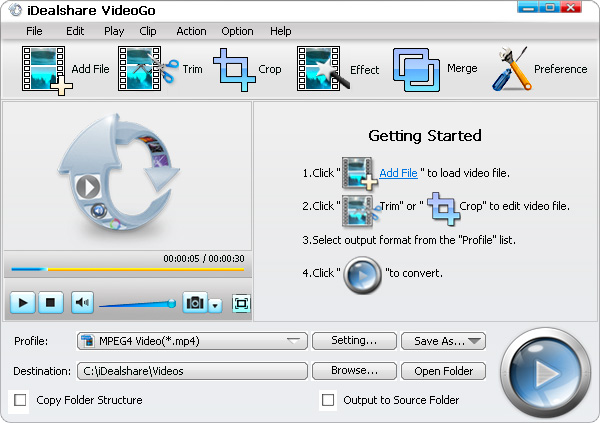
Als Videokonverter kann iDealshare VideoGo verschiedene Videoformate wie HD- oder SD-Video in WTV, DVR-MS, DAV, WMV, ASF, Apple ProRes, AVCHD, ASX, AVI, XMV, DV, HDV, DV-AVI, DivX, Xvid, MKV, FLV, F4V, SWF, MXF, MOD, MVI, OGM, WebM, VP8, Theora, OGV, 3GP, 3G2, 3GPP, 3GPP2, MP4, MPG, MPEG-1, MPEG-2, MPEG-4, MJPEG, MJPG, H.263, H.264/AVC, H.265/HEVC, RM, RMVB, MOV, M4V, QT, DAT, 720p/1080p, MTS, M2TS, M2T, TS, TOD, TP, R3D, Fraps-Video, BIK, Flip-Filme, AMV, TRP, SMV, IFV, usw.
Als Audio-Konverter kann iDealshare zwischen Audioformaten konvertieren oder Videos in Audioformate umwandeln. Es unterstützt alle Arten von Audiodateien wie OPUS, Vorbis, AAC, AC3, DTS, ALAC, OGG, OGA, MP3, WAV, FLAC, WMA, XWM, 3GA, M4A, M4B, MKA, RA, RAM, APE, AU, AUD, AIFF, AIFC, CAF, MPC, QCP, VOC, VOX, GSM, DSS, usw.
Als Mediaplayer kann es fast alle Arten von Video- und Audiodateien auch ohne Konvertierung unter Windows und Mac direkt abspielen.
Als Editor kann es einige grundlegende Bearbeitungen vornehmen, wie z.B. Videos zuschneiden, zusammenführen, drehen, Effekte hinzufügen, Untertitel hinzufügen, entfernen oder aus Videos extrahieren, die Dateigröße komprimieren, das Video-Seitenverhältnis anpassen, den Audio-Codec, die Audiolautstärke, den Audiokanal und die Dateigröße anpassen usw.
FonePaw
Ähnlich wie die vorherigen Optionen zeigt FonePaw Video Converter Ultimate eine hervorragende Leistung bei der Konvertierung von Video- und Audiodateien. Mit seinem leistungsstarken Medien-Encoder und -Decoder können Sie ganz einfach ein Video mit einem komplexen Codec in ein anderes und gängiges Format wie MP4, MKV, MOV, AVI und Audioformate wie MP3, M4A usw. konvertieren, ganz nach Ihren Wünschen. Die voreingestellten Geräteprofile machen es Ihnen außerdem leicht, ein kompatibles Format für Ihr Gerät zu finden.
Neben der Konvertierung von Video- und Audioformaten kann diese vielseitige Software auch als praktischer Editor dienen, mit dem Sie sowohl Ihre lokale Video- oder Audiodatei als auch die exportierte Datei trimmen, schneiden und komprimieren können. Der Konverter ist sogar mit nützlichen Funktionen wie dem GIF-Maker und dem Video Enhancer ausgestattet, die Ihnen helfen, eine kreative Mediendatei innerhalb der App zu erstellen.
Sowohl Windows- als auch Mac-Computer sind perfekt mit dieser erstaunlichen Software kompatibel.
AVS Video Converter
Der AVS Video Converter, der nur für Windows verfügbar ist, ermöglicht Ihnen die Verwendung spezieller Mediendecoder, die von Ihrem Prozessor abhängen, um die Videokonvertierung um ein Vielfaches zu beschleunigen. Sie können wählen, ob Sie NVIDIA, Intel oder einen allgemeinen Software-Decoder verwenden, der mit allen Prozessoren funktioniert.
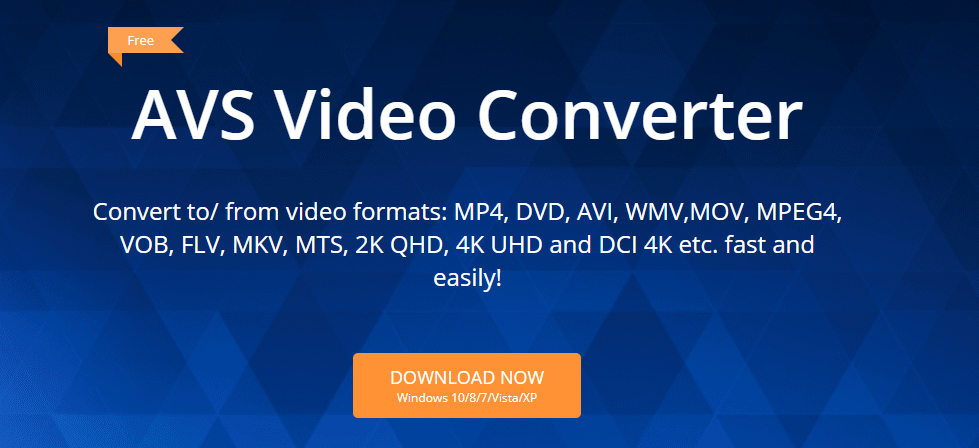
Es werden alle wichtigen Formate für die Konvertierung unterstützt, und Sie können auch wählen, ob Sie HD-, Full HD-, 4K Ultra HD- und DCI 4K-Videos einfügen möchten, um die scharfe Qualität zu erhalten. Wenn Sie das Video auf eine soziale Plattform hochladen möchten, gibt es eine tolle Option, um es speziell für diese Plattform zu konvertieren, damit Sie die besten Einstellungen dafür erhalten.
Movavi
MitMovavi Video Converter können Sie dank des SuperSpeed-Modus Videos in buchstäblich Sekunden übertragen, bearbeiten und konvertieren. Selbst wenn Sie mit Stapeln von Mediendateien zu tun haben, erfolgt die Konvertierung blitzschnell, als ob Sie sie kopieren und einfügen würden.
Es kann in über 180 Video-, Audio- und Bildformate konvertieren, darunter auch einige der weniger bekannten, so dass fast jedes Gerät abgedeckt ist. Sie können sicher sein, dass die Konvertierung verlustfrei erfolgt und gleichzeitig die Größe enorm reduziert wird.
Es gibt auch eine Funktion “Muster konvertieren”, die Sie vor der Konvertierung Ihrer Hauptdateien nutzen können, um Zeit zu sparen, indem Sie sich im Voraus ein Bild vom Ergebnis machen.
Diese Software unterstützt sowohl Windows als auch macOS, und Sie können eine kostenlose Version herunterladen, bevor Sie sich für die kostenpflichtige Version entscheiden.
Freemake
Wie der Name schon sagt, verlangt Freemake Video Converter keinen einzigen Cent für die Nutzung seiner Software und ist an keinerlei Bedingungen geknüpft. Das Programm kann MP4, DVD, AVI, MP3 und mehr als 500 weitere Formate hin und her konvertieren.
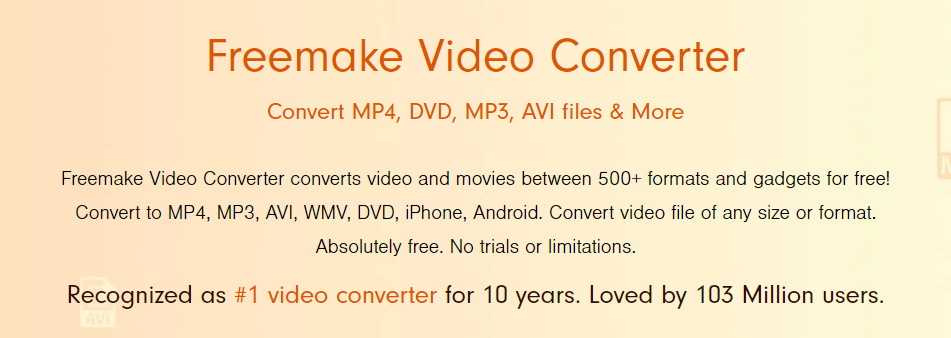
Außerdem kann es Audio aus Videos extrahieren, Clips aus Online-Streaming-Quellen herunterladen und Blu-ray und DVD rippen/brennen. Vor der Konvertierung können Sie die Clips auch bearbeiten, indem Sie sie drehen, schneiden und zusammenfügen.
Diesen Videokonverter gibt es bereits seit mehr als 10 Jahren und er hat 100 Millionen Benutzer. Windows-Benutzer sollten sich glücklich schätzen, denn das ist das einzige Betriebssystem, für das diese Software verfügbar ist.
AVC
Mit Any Video Converter Pro können Sie Ihre Videos in über 200 verschiedene Formate konvertieren . Das Programm ist schnell in der Konvertierung und kann sogar 4K HD-Qualität zum Herunterladen und Konvertieren verarbeiten.
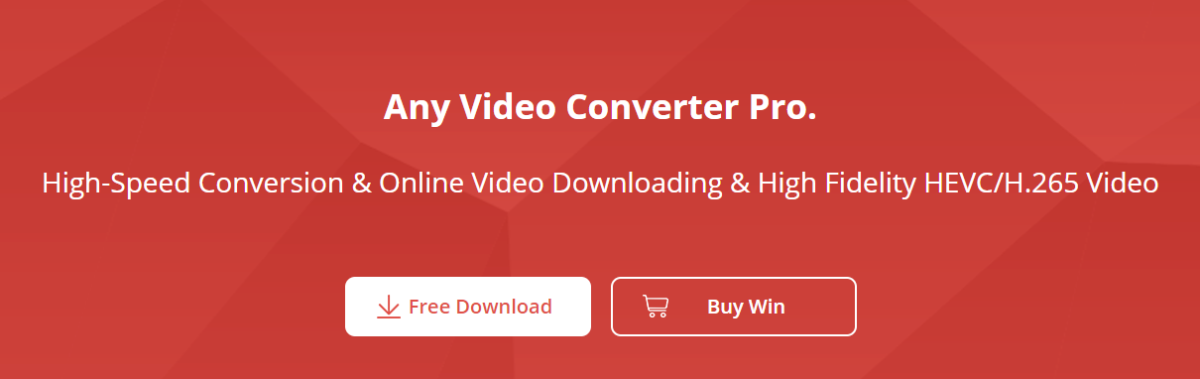
Sie können Clips und Audiodateien von über 100 Websites herunterladen und sie sogar nachträglich bearbeiten, indem Sie Effekte, Wasserzeichen, Untertitel usw. hinzufügen.
Eine der besten Eigenschaften dieser Software ist, dass sie High-Efficiency Video Coding/HEVC/H.265 verwendet, um die bestmögliche Komprimierung zu gewährleisten und so die Qualität zu erhalten und gleichzeitig die Größe zu verringern. Und um ehrlich zu sein, ist das der wichtigste Aspekt für einen Benutzer.
Any Video Converter Pro ist für Windows und macOS erhältlich.
Prism
Mit der Möglichkeit, Dateien zu komprimieren, zu konvertieren und mit Stapeldateien zu arbeiten, musste Prism Video Converter wegen seiner Vielseitigkeit auf dieser Liste stehen.
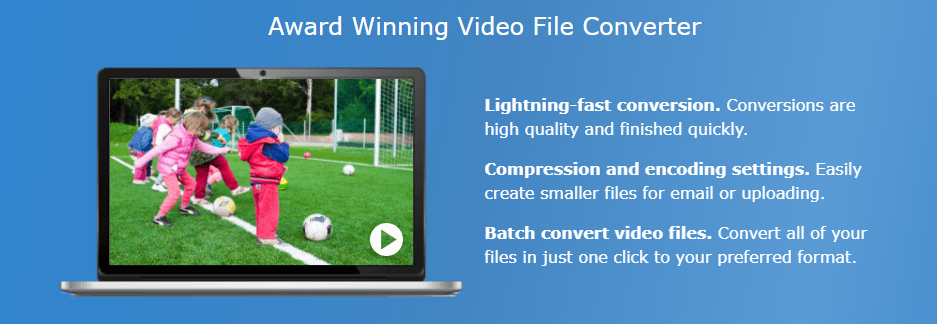
Sie können eine Reihe von Einstellungen vornehmen, um das Ergebnis nach Ihren Wünschen zu gestalten. Sie können zum Beispiel die Auflösungsrate, die Bildrate, eine bestimmte Größe, die Komprimierungsrate und sogar die Kodierungsrate einstellen.
Es unterstützt alle gängigen Formate für die Ein- und Ausgabe und Sie können eine Reihe von Effekten und Filtern hinzufügen, um Ihre Videos weiter zu verbessern. Sobald das Ergebnis erstellt ist, haben Sie die Möglichkeit, alles in der Vorschau anzusehen, bevor Sie auf die Schaltfläche “Speichern” klicken, um sicherzustellen, dass Sie genau das gewünschte Ergebnis erhalten.
Sowohl Windows- als auch macOS-Benutzer können diese wunderbare Software herunterladen.
HandBrake
HandBrake wird von mehreren Betriebssystemen unterstützt, darunter Windows, macOS und Linux. Es ist völlig kostenlos und quelloffen und ermöglicht Ihnen die Konvertierung von Videos aus fast allen Formaten, die es gibt.
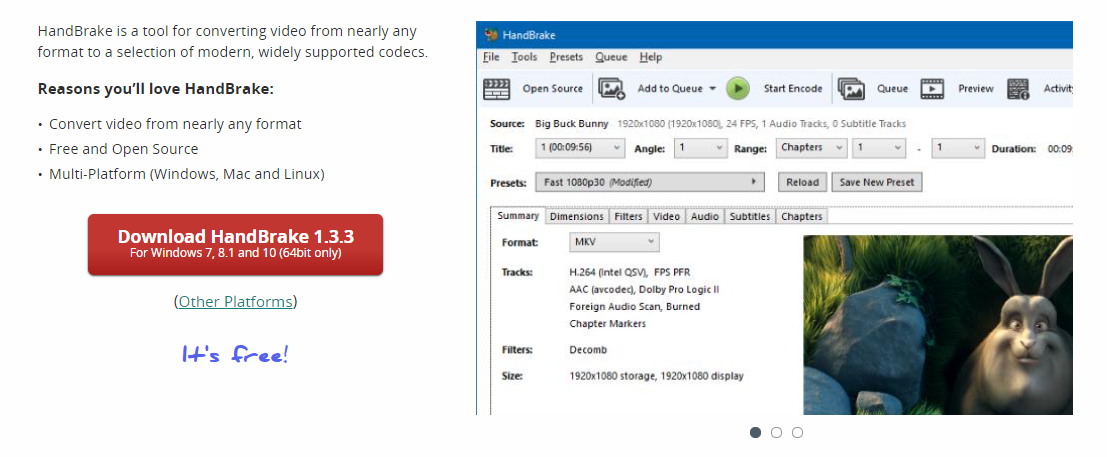
Nachdem Sie diese Software auf Ihr Gerät heruntergeladen haben, erstellt sie automatisch ein Profil, das auf die Spezifikationen Ihres Systems zugeschnitten ist. Wenn Sie möchten, können Sie auch verschiedene Einstellungen an Ihre Anforderungen anpassen, aber das von der Software erstellte Profil ist am besten für ein hervorragendes Ergebnis geeignet.
Zu den weiteren Funktionen gehören die Unterstützung von VFR/CFR, das Scannen von Stapeln und das Einstellen eines Encoders in eine Warteschlange, die Möglichkeit, Untertitel und Kapitelmarkierungen hinzuzufügen und vieles mehr.
Wonderfox
Der HD Video Converter Pro von Wonderfox erfüllt viele videorelevante Bereiche, darunter die Möglichkeit, über 500 verschiedene Formate zu konvertieren. Die meisten Programme in dieser Liste behalten die Qualität bei und verkleinern die Größe, aber hier ist es etwas anders. Es kann Ihre Standard-Videoqualität während der Konvertierung in HD umwandeln. Wie cool ist das denn? 😎
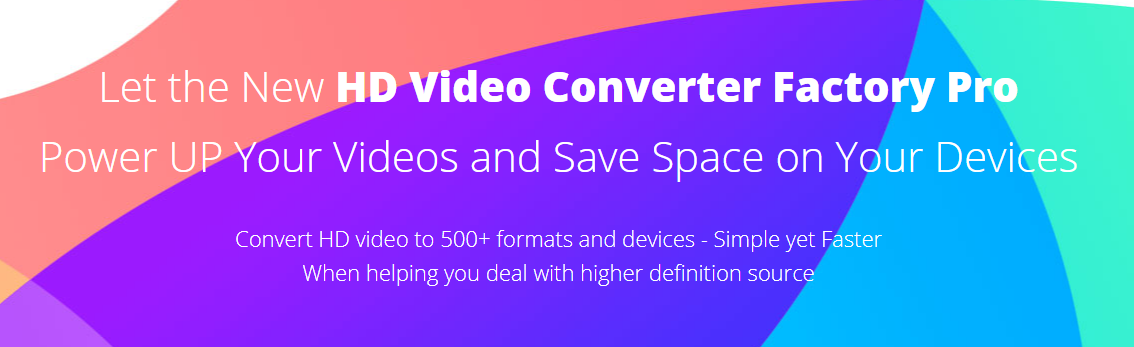
Weitere Verbesserungen bei der Ausgabe sind das Hinzufügen von DOLBY-Surround-Sound, das Schärfen des Bildes usw. Außerdem können Sie Ihr Foto oder Ihren Videoclip in animierte GIFs umwandeln, die Sie sofort auf sozialen Medienplattformen teilen können.
Hier ist ein kleiner Teil der Funktionen, die Sie nutzen können:
- Batch-Konvertierung
- Automatische Ausgabeparameter, die am besten geeignet sind
- Blitzschnelle Konvertierung und Hardware-Beschleunigungsoption
- Bearbeiten von Videos durch Zuschneiden, Zusammenfügen, Hinzufügen von Effekten und mehr
- Videos direkt von über 300 Websites herunterladen
- Zeichnen Sie Ihren Bildschirm mit Audio auf
Sie können HD Video Converter Pro auf Windows 10, 8.1, 8, 7 und sogar niedriger herunterladen.
Fazit
Ich hoffe, dass die oben genannte Software Ihnen den Umgang mit Videos und ihren unterschiedlichen Anforderungen auf verschiedenen Plattformen ein wenig erleichtert. Egal, ob Sie Windows- oder macOS-Benutzer sind, die oben genannten Optionen sollten ausreichen, um sich für eine zu entscheiden und sofort mit der Konvertierung zu beginnen.

